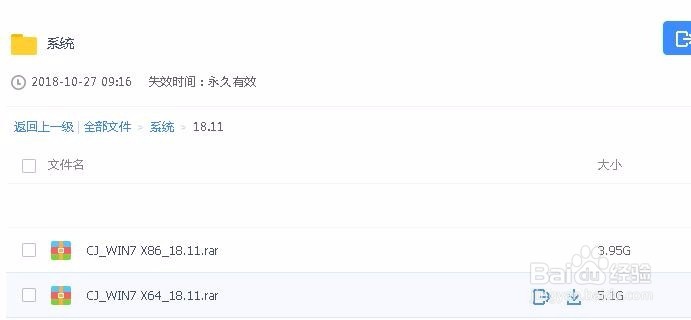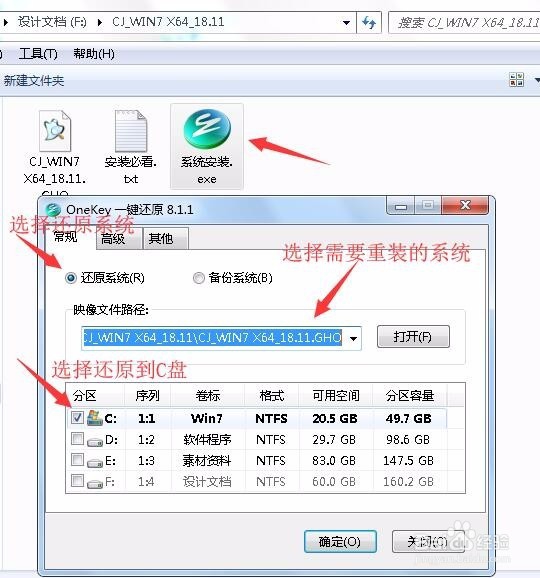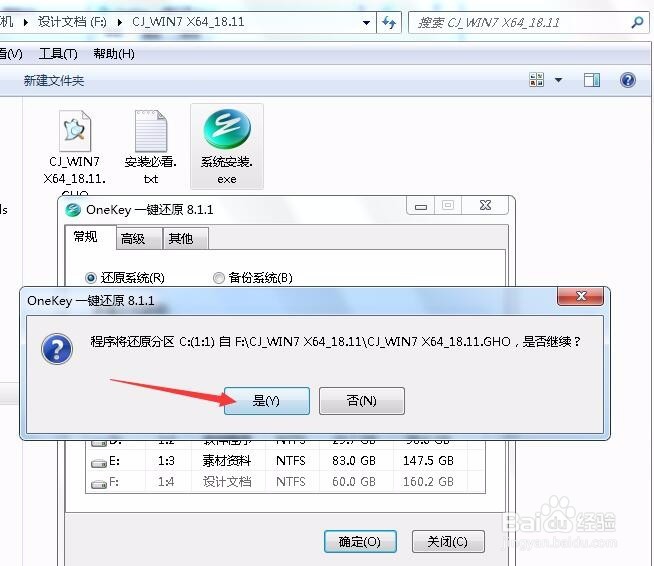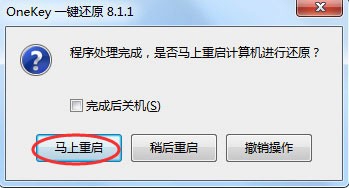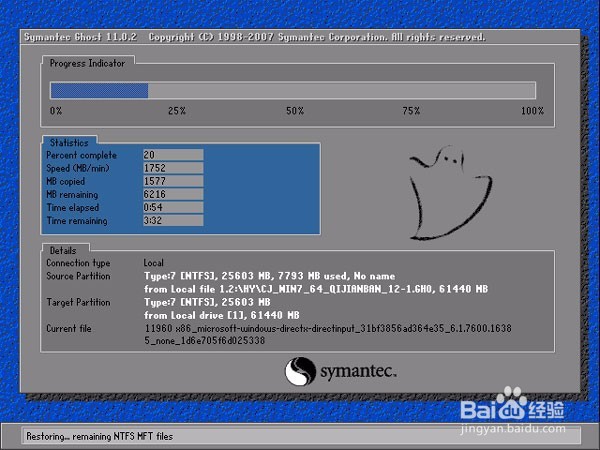1、为此,这里给大家我自己在使用的win7 64位、32位的纯净版,没有做过多的精简,因此镜像文件会比较大,64位的5G多点,32位的4G,主要是为了让大家使用的更方面,放了万能驱动统潇瘵侃就已经有2G多了,但是安装速度一样快,不会因为镜像文件的大小而改变,如果用硬盘重装那么就不用在意大小,如果用U盘重装也不用担心,现在的U盘动不动都是16G以上的,完全没有压力。
2、这个系统是之前自己找到的,一直保存着,反正用的很稳,估计是对原版的win7只做了少量的精简,用的上的朋友就自己带走。下面的截图是真搏皋咬夼实装机后的截图,要是你重装后跟截图不一致,最大的可能就是你PE或其他软件的原因了。
3、打开链接,选择需要的对应版本的win7,https://pan.baidu.com/s/1A6f_zIKBynRv8GcTKZaaQw 提取码: en8t
4、下载后,解压rar的压缩包
5、解压出来后,有系统镜像以及硬盘安装工具,我们可以选择使用硬盘安装的方法来重装
6、双击打开“系统安装.exe”,一般会自动找到GHO的镜像系统,如果自动搜索到的不是你要重装的系统,那么就找到你要重装的系统镜像。选择C盘(系统盘),点击确定
7、之后会弹出一个窗口,程序将还远分区到C盘,是否继续请选是
8、之后会弹出一个小窗口..问是否马上重启,请选择马上重启,即可马上重新安装电脑系统镜像.
9、之后就会进入到系统重装界面,在此我们等待进度条到100%即可,如果在中途出现其他弹窗,一般是由于系统镜像文件损坏,我们重新下载系统镜像文件或者另换一个基本可以解决。
10、之后就会进入到软件及驱动的安装界面,我们等待安装完成。
11、安装完成驱动及软件后,系统就已经重装完成了。没有安装其他的第三方软件,纯净